欢迎您访问我爱IT技术网,今天小编为你分享的电脑教程是:【图解得实打印机怎么安装?】,下面是详细的分享!
图解得实打印机怎么安装?
打印机成了日常工作和生活中必不可少的一部分,作为一个能够将电子资料直接转换为纸质材料的高科技产品,它所提供的便捷直接收到了广大使用者的青睐,故而,很多朋友甚至在家里也都购买了打印机。那么问题来了,有了打印机,不会安装还是一个问题呢。今天,小编就以得实打印机为例,为大家详细介绍一下打印机到底该如何安装。
1、将打印机和电脑用USB线连接好,光盘放进去光驱里面,给打印机通电。
2、通电完以后,电脑自动认到新硬件如下图
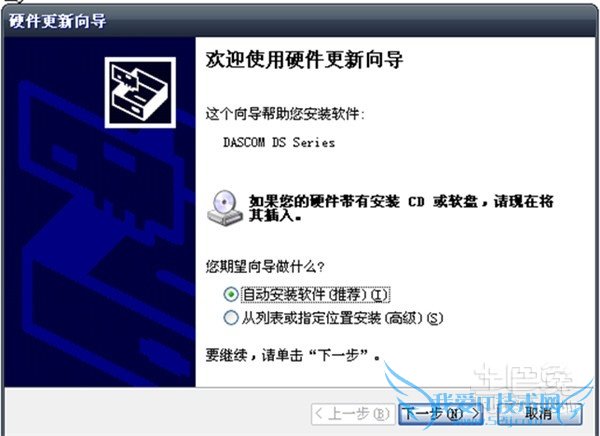
选择“从列表或指定位置安装(高级)”然后,点击“下一步”
3、出现如下对话框,如下图
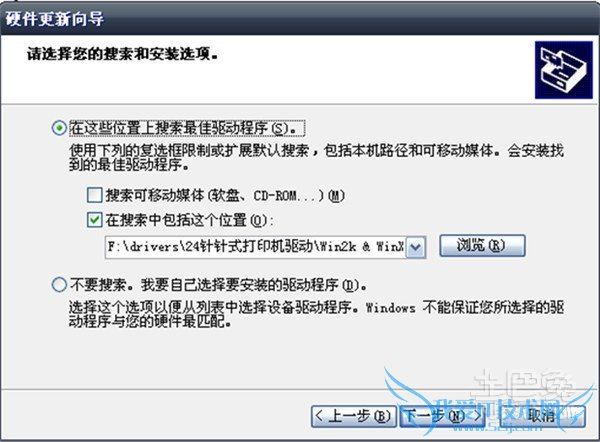
选择“不要搜索,我要自己选择要安装的驱动程序(D),然后点击“下一步”
4、出下如下对话框
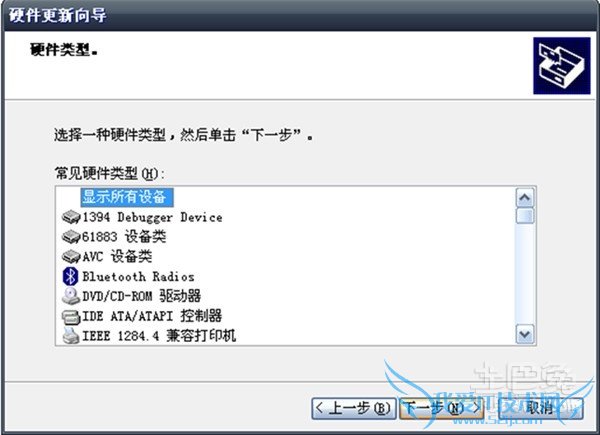
从下拉菜单里面选择“打印机”这一选项,

然后点击“下一步”
5、出现如下对话框,
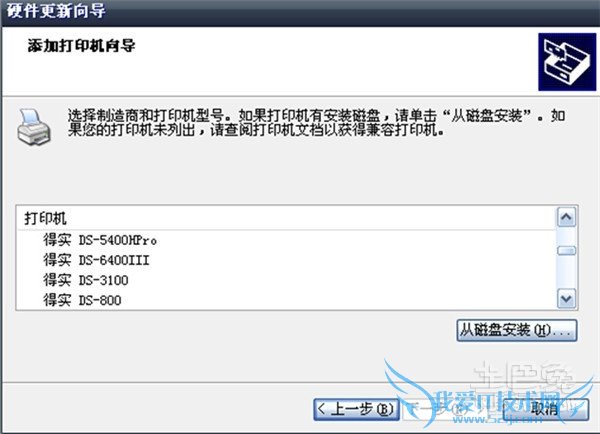
点击“从磁盘安装(H)出现如下对话框
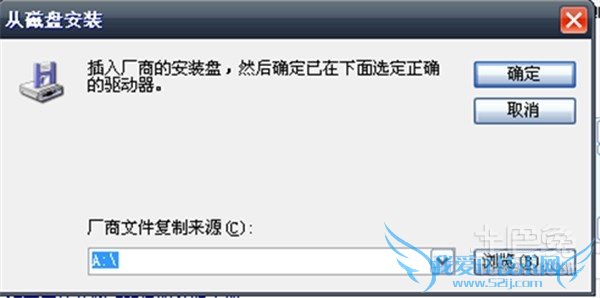
点击“浏览”出现
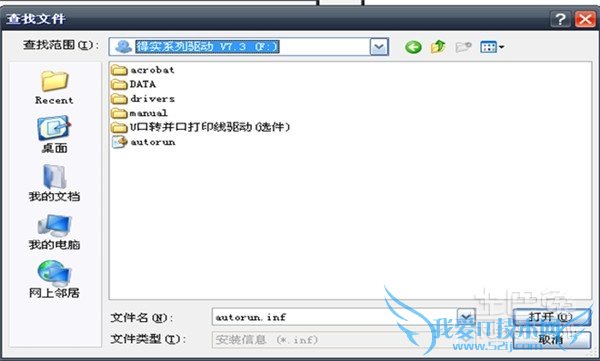
在这个下拉菜单里面查找出“得实系列驱动”
点击“打开”出现如下图
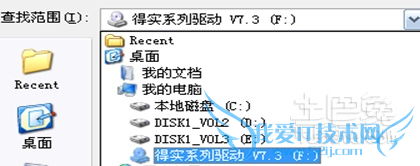
选择“文件drivers”点击“打开”出现
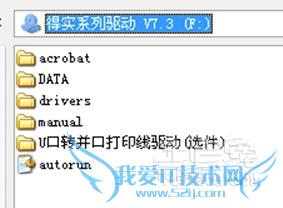
选择“文件24针式打印机驱动”(备注:如果你买的是DS900、DS910、DS940、DS980的时候要选择“简约型针式打印机驱动。下面操作一样)点击“打开”出现如下界面选择点击“打开”
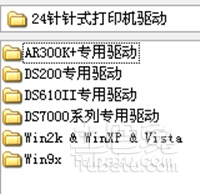
出现如下界面选择点击“打开”
出现界面选择点击“打开”出先如下图
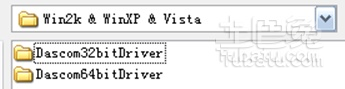
点击“确定”出下如下如表
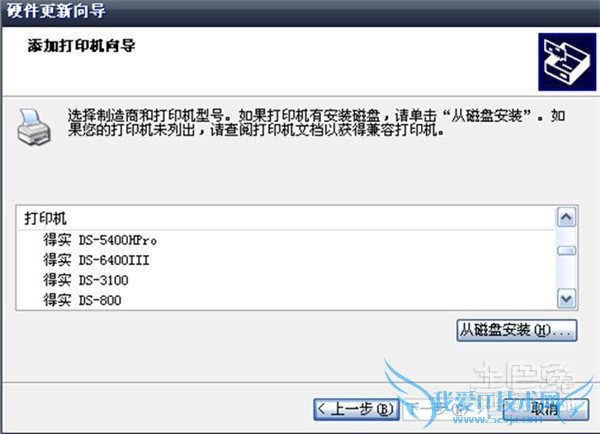
6、从下拉菜单里面选择你所对应的得实型号打印机,这里以DS300为例,点击“下一步’光盘开始复制驱动数据到电脑里面,最后点击“完成”就可以在“开始”菜单-查找“打印机和传真机”双击进去,就可以找到DS300的驱动如图
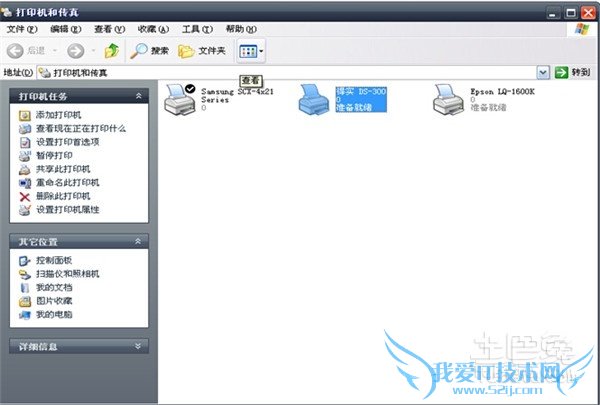
到这里,小编讲解的安装打印机的步骤就顺利完成了。总体来说,这些步骤都是很简单了,毕竟只要你按照小编给出的图解,一步步的来,选择正确的文件夹,安装就会变得很顺利,至少不会存在安装不成功的情况了。如果你只是看这些图和说明,还没有看懂,不妨打开电脑,跟随着小编给出的步骤,一步步的选择,一步步的安装,结果可能会出乎你的意料哦。
关于图解得实打印机怎么安装?的用户互动如下:
相关问题:怎样安装650得实打印机
答:安装650得实打印机方法: 1、连线问题。 2、打印机驱动程序问题。 解决方法: 1、按下图方式连接线路。 2、安装驱动。使用自带的光盘安装驱动。 3、下载驱动管理类软件,在软件内安装打印机驱动。 >>详细
相关问题:得实针式打印机的色带怎么装,要有图片步骤的
答:针式打印机的色带更换都大同小异,先把色带盒从打印机上拆下来(用手捏住两边有卡子的地方),再用裁纸刀片,把盒子一点点拔开,记住,色带盒子一般都有三个塑料卡子,先轻轻把卡拔开,再用刀片插入盒盖和盒底的缝隙里,把盖子和底一点点撬开,... >>详细
相关问题:如何添加得实打印机
答:开始》设置》打印机与传真机》添加打印机》此时出现两个选项(添加本地打印机指你的电脑联的打印机、添加网络打印机指局域网或以太网的打印机)本地打印机操作》安装》选择光盘安装》完成》打印测试页,确认是windows恭喜你安装成功,完成网络打印机... >>详细
- 评论列表(网友评论仅供网友表达个人看法,并不表明本站同意其观点或证实其描述)
-
